Gruppe Eisvögel

Wölflinge
Jahrgänge: 2014 – 2017
Gruppenleitung: Pia, Ole
Gruppenkalender
Füge den Link deiner Gruppe in deiner Kalender-App als Abonnement ein, um den Kalender zu abonnieren.
Wenn du den Link statdessen öffnest, kannst du die Termine einmalig hinzufügen. Die Termine werden dann nicht aktualisiert.
Anleitung zum Abonnieren eines Kalenders
Hier ist eine Anleitung zum Abonnieren eines Kalenders per ICS-Link auf verschiedenen Plattformen wie Google, Microsoft oder Apple:
Google Kalender:
- Öffne deinen Google Kalender in einem Webbrowser.
- In der linken Seitenleiste siehst du eine Liste mit Kalendern. Klicke auf das Pluszeichen (+) neben „Weitere Kalender“.
- Wähle die Option „Über URL hinzufügen“ aus.
- Füge den ICS-Link in das Feld „URL des Kalenders“ ein.
- Klicke auf „Kalender hinzufügen“ und der Kalender wird zu deinem Google Kalender hinzugefügt.
Outlook Kalender:
- Öffne Outlook im Webbrowser.
- Wechsle unten links zum Kalender.
- Klicke oben auf Kalender hinzufügen.
- Wähle Vom Web abonnieren.
- Füge die ICS-URL in das Feld URL für den Kalender ein.
- Vergib optional einen Namen für den Kalender.
- Klicke auf Importieren / Speichern.Der Kalender erscheint anschließend unter Weitere Kalender.
Apple Kalender (macOS):
- Öffne den Apple Kalender auf deinem Mac.
- Klicke im Menü „Ablage“ auf „Neues Kalenderabonnement“.
- Füge den ICS-Link in das Feld „URL“ ein.
- Klicke auf „Abonnieren“.
- Passe gegebenenfalls die Einstellungen an.
- Klicke auf „OK“ und der Kalender wird zu deinem Apple Kalender hinzugefügt.
Apple Kalender (iOS):
- Öffne die Kalender-App auf deinem iPhone.
- Tippe unten auf Kalender.
- Tippe oben rechts auf Hinzufügen („+“).
- Wähle Abonnementkalender hinzufügen.
- Füge die ICS-URL in das Feld Server ein.
- Tippe auf „Abonnieren“.
- Passe optional weiter Einstellungen an.
- Tippe auf Fertig.